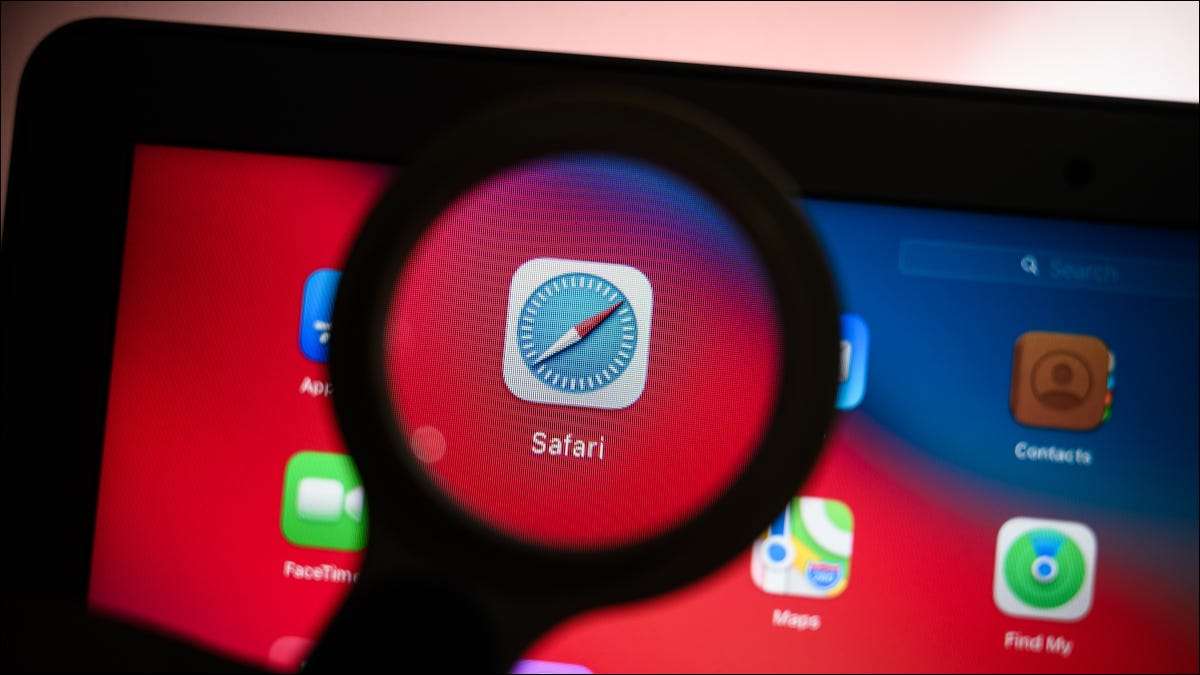
ถ้าคุณใช้ iPhone หรือ iPad app ที่เป็นเพียงเล็กน้อยยากที่จะเห็นด้วยข้อความหรือภาพที่มีขนาดเล็กบิตคุณสามารถขยายมัน นี้ช่วยให้คุณยังคงใช้ app แต่ด้วยประสบการณ์ที่ดีขึ้น
บันทึก: นี้วิธีการใช้ iPhone สำหรับวัตถุประสงค์ในการสาธิต แต่ขั้นตอนและวิธีการทำงานของตัวเลือกเดียวบน iPad
แสดงซูมซูมกับการเข้าถึง
คุณจะมีตัวเลือกเพื่อขยายแอปและที่อื่น แสดงซูม . คุณลักษณะนี้เป็นประโยชน์อย่างใดอย่างหนึ่ง แต่มีข้อ จำกัด
ด้วยจอแสดงผลซูม, คุณ ทุกอย่างที่ขยายบนหน้าจอของคุณ จากหน้าจอหลักของคุณและ Dock ปพลิเคชันที่คุณใช้ คุณไม่สามารถเปิดและปิดได้อย่างง่ายดายเปลี่ยนระดับการขยายหรือใช้หน้าต่างที่มีขนาดเล็กแทนแบบเต็มหน้าจอ
ที่เกี่ยวข้อง: วิธีขยายหน้าจอ iPhone ของคุณโดยใช้จอแสดงผลซูม
บนมืออื่น ๆ คุณลักษณะการเข้าถึงซูมช่วยให้คุณมีการควบคุมที่สมบูรณ์ คุณสามารถเปิดและปิดโดยการแตะที่ใช้สิ่งที่เหมาะสมกับระดับการขยายความต้องการของคุณและเปิดใช้งานทั้งแบบเต็มหน้าจอหรือซูมหน้าต่าง รวมทั้งจะมีการตั้งค่าสำหรับโฟกัสและพิมพ์แป้นพิมพ์ลัดควบคุมและตัวกรองซูม

ด้วยเหตุผลเหล่านี้โดยใช้การซูมขยายแอปใดก็ได้ตามความต้องการมากกว่าที่มีหน้าจอของคุณซูมตลอดเวลาเหมาะ
เปิดใช้งานการเข้าถึงซูมบน iPhone และ iPad
ซูมเป็น คุณลักษณะการเข้าถึง ที่คุณจะต้องเปิดใช้งานครั้งแรกที่ใช้ เปิดการตั้งค่าของคุณและเลือก“การเข้าถึง”. แตะ“ซูม” แล้วเปิดสลับสำหรับซูมบนหน้าจอต่อไปนี้
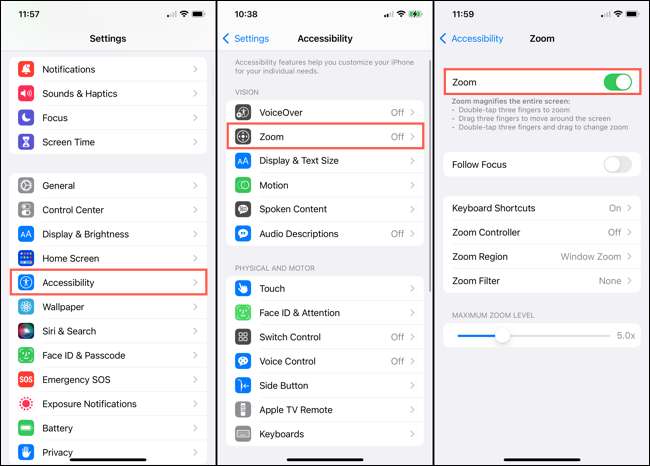
คุณลักษณะอยู่ในขณะนี้และพร้อมเมื่อคุณ แต่ก่อนที่จะลองใช้มันให้ดูที่ตัวเลือกน้อยคุณอาจต้องการที่จะปรับตัวแรกขึ้นอยู่กับวิธีการที่คุณวางแผนที่จะใช้ซูม
ติดตามโฟกัสและสมาร์ทพิมพ์ดีด
หากแอปที่คุณต้องการขยายใช้แป้นพิมพ์คุณอาจต้องการเปิดใช้งานตามโฟกัสซึ่งยังช่วยให้คุณเลือกที่จะเปิดใช้งานสมาร์ทพิมพ์ดีด ติดตามโฟกัสติดตามการเลือกของคุณเคอร์เซอร์และการพิมพ์ สมาร์ทพิมพ์ดีดเปลี่ยนแปลงหน้าต่างซูม (ด้านล่าง) เมื่อแป้นพิมพ์จะปรากฏขึ้น
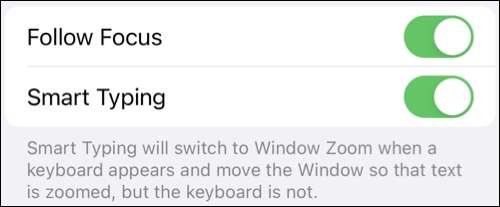
ภาคซูม
การตั้งค่านี้ช่วยให้คุณสามารถซูมเข้าใช้หน้าจอของคุณทั้งหมดหรือจะเก็บมันไว้ข้างหน้าต่างที่มีขนาดเล็ก ถ้าคุณใช้เต็มหน้าจอซูม, หน้าจอทั้งหมดจะได้รับการขยายและเห็นได้ชัดว่าแอปที่คุณกำลังใช้
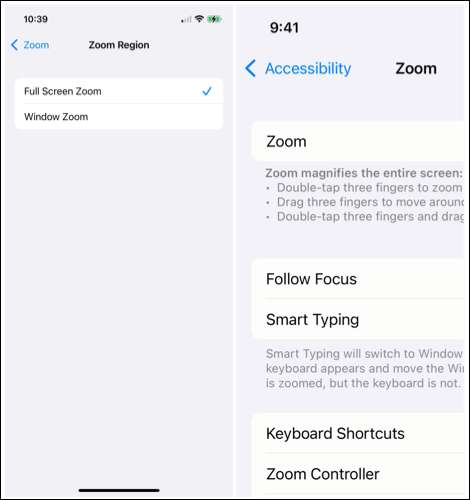
ถ้าคุณใช้หน้าต่างซูม, คุณจะควบคุมหน้าต่างเล็ก ๆ ที่มีอยู่ภายในส่วนซูมของมันเป็นภาพด้านล่าง
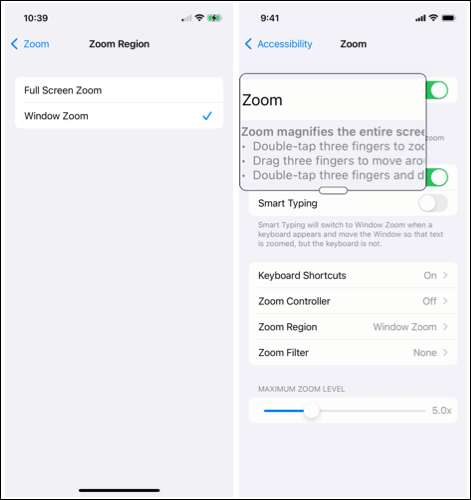
บน iPad นอกจากนี้คุณยังสามารถเลือกตรึงซูมซึ่งตำแหน่งหน้าต่างซูมบนด้านบนด้านล่างขวาหรือด้านซ้ายของหน้าจอของคุณ
ระดับการซูมสูงสุด
ใช้แถบเลื่อนเพื่อเลือกจำนวนขยายที่คุณต้องการใช้ นอกจากนี้คุณยังสามารถปรับระดับนี้ในขณะที่ใช้ซูมซึ่งเราจะอธิบายด้านล่าง
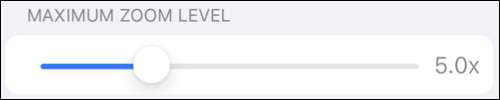
การตั้งค่าซูมเพิ่มเติม
คุณสามารถปรับตัวเลือกอื่น ๆ บนหน้าจอเช่นกันถ้าคุณชอบ คุณสามารถเปิดใช้ แป้นพิมพ์ลัด สำหรับซูม, ใช้ตัวควบคุมสำหรับการลากและปรากฎและเลือกกรองแสงเช่นคว่ำหรือต่ำ
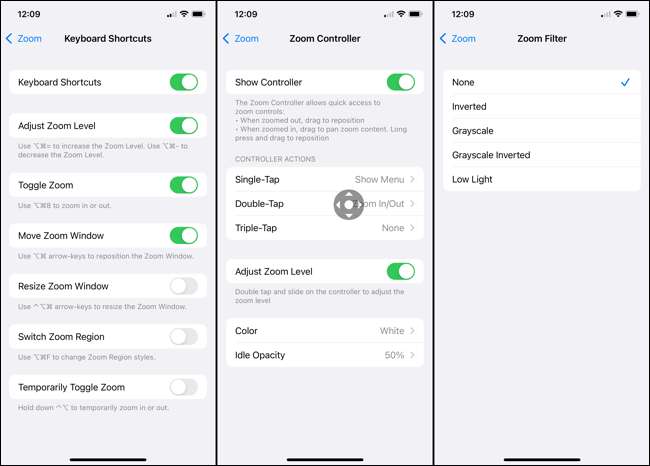
ที่เกี่ยวข้อง: วิธีการใช้แป้นพิมพ์กายภาพกับ iPad หรือ iPhone ของคุณ
ใช้ซูมสำหรับ App บน iPhone และ iPad
เมื่อคุณพร้อมที่จะใช้ซูม, เปิดแอปและดับเบิลแตะที่หน้าจอของคุณด้วยสามนิ้ว จากนั้นใช้นิ้วสามนิ้วลากและย้ายไปรอบ ๆ หน้าจอ หากคุณกำลังใช้หน้าต่างซูม, คุณสามารถใช้นิ้วลากหน้าต่างและตำแหน่งมันที่คุณชอบ
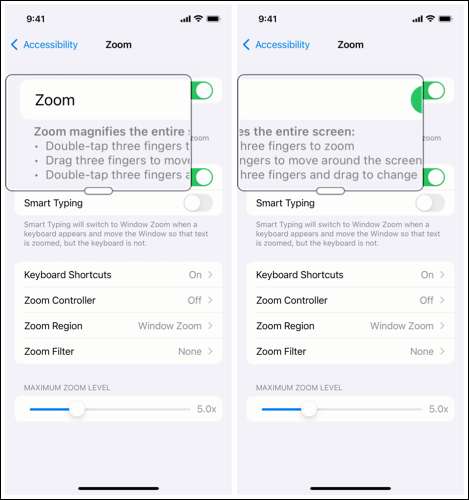
ในการปรับขยายจะใช้ซูม, แตะสองครั้งด้วยสามนิ้วแล้วค้างไว้ขณะที่คุณลากบนหน้าจอ เมื่อคุณมาถึงระดับการขยายที่คุณต้องการ, ปล่อย, และจากนั้นใช้นิ้วมือของคุณที่จะย้ายเกี่ยวกับหน้าจอตามที่อธิบายไว้
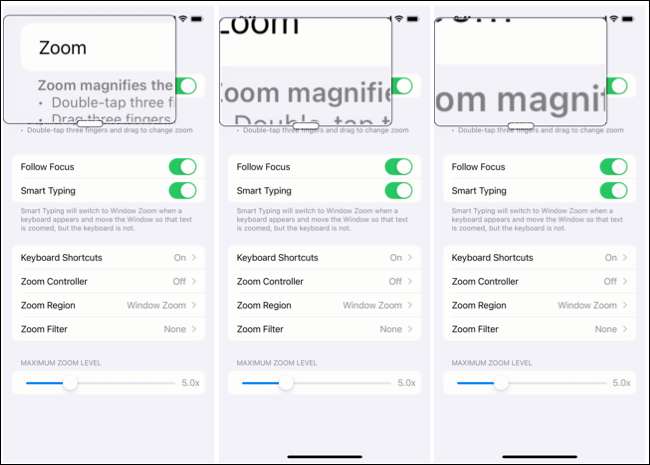
คุณสามารถใช้ปุ่มเดียวกันและการควบคุมภายใน app ของคุณเมื่อใช้ซูม
ในการปิดการซูมเมื่อคุณทำเสร็จสองครั้งแตะที่หน้าจอของคุณด้วยสามนิ้ว
ตัวอย่างซูม
เพื่อให้ความคิดที่ดีขึ้นเกี่ยวกับวิธีการซูมอาจดูขึ้นอยู่กับการตั้งค่าที่คุณปรับนี่คือสองตัวอย่าง
นี่คือแอป Apple Music ที่มีมุมมองปกติ (ซ้าย) ซูมหน้าจอเต็มหน้าจอ (กลาง) และการซูมหน้าต่าง (ขวา)
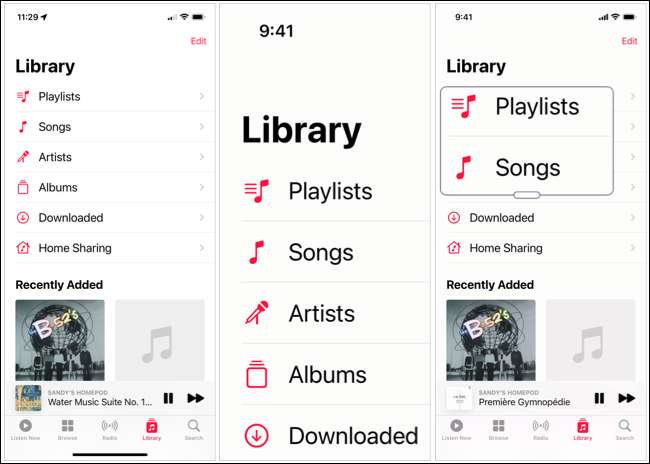
และนี่คือเกมที่เรียกว่า Word Chums แอปของบุคคลที่สามโดยใช้หน้าจอเดียวกันดังกล่าวข้างต้น
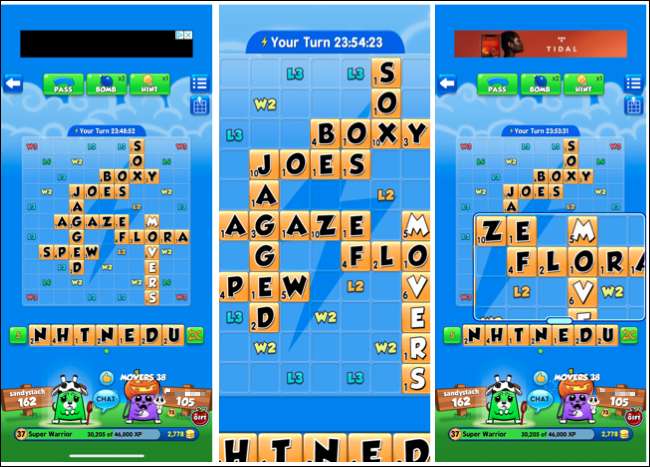
หากคุณต้องการให้แอปง่ายต่อการสร้างหรือเข้าถึงได้อีกสองครั้งหรือง่ายกว่าที่จะมีส่วนร่วมตรวจสอบคุณสมบัติการซูมใน iPhone หรือ iPad ของคุณ







